1. 配置全局 Maven 设置
- 打开 IntelliJ IDEA。
- 进入
File菜单,选择Settings(在 Mac 上是Preferences)。 - 在设置窗口中,导航到
Build, Execution, Deployment>Build Tools>Maven。 - 在
Maven部分,你会看到User settings file和Local repository的选项。 - User settings file: 这里可以指定你的
settings.xml文件的位置。默认情况下,它位于用户目录下的.m2文件夹中(例如:C:\Users<username>\.m2\settings.xml或/Users/<username>/.m2/settings.xml)。 - Local repository: 这里可以指定本地 Maven 仓库的位置。默认情况下,它同样位于用户目录下的
.m2文件夹中。
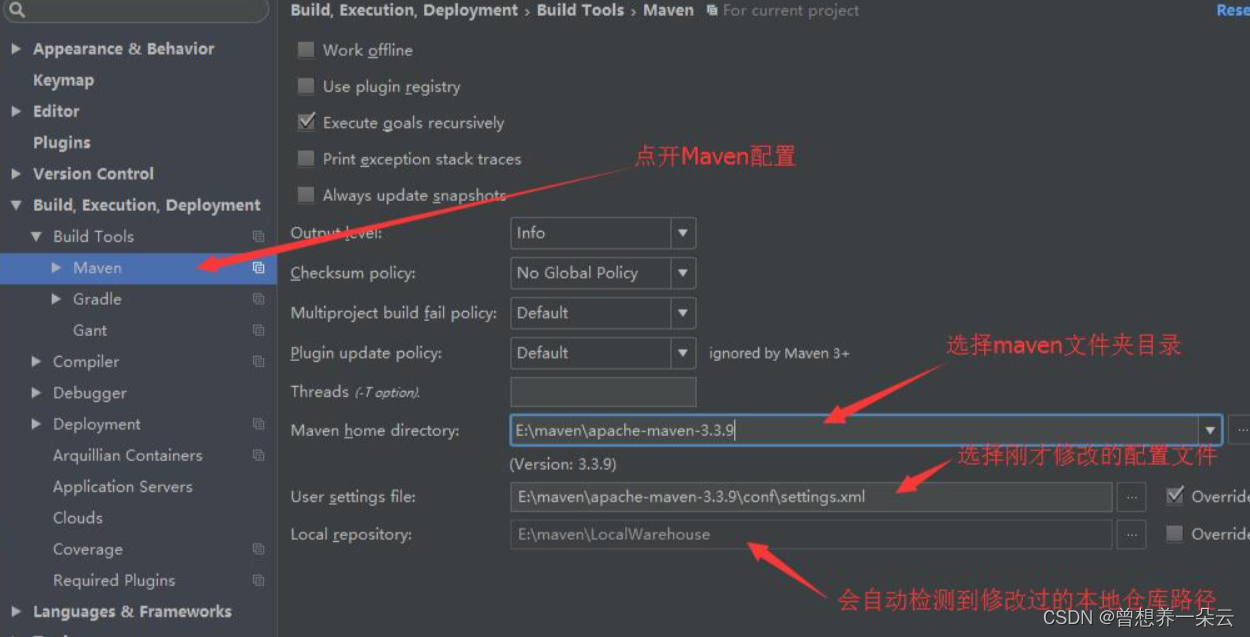
2. 配置项目级别的 Maven 设置
- 打开你的项目。
- 右键点击项目根目录,选择
Add Framework Support...,并确保选择了Maven。 - 在项目视图中,找到并右键点击
pom.xml文件,选择Add as Maven Project。
3. 修改或创建
settings.xml
如果你需要定制
settings.xml
文件,可以按照以下步骤操作:
- 在用户目录下的
.m2文件夹中,如果没有settings.xml文件,你可以新建一个。 - 打开或创建
settings.xml文件,并添加你需要的配置。例如:
<settings xmlns="http://maven.apache.org/SETTINGS/1.0.0"
xmlns:xsi="http://www.w3.org/2001/XMLSchema-instance"
xsi:schemaLocation="http://maven.apache.org/SETTINGS/1.0.0
http://maven.apache.org/xsd/settings-1.0.0.xsd">
<mirrors>
<mirror>
<id>central</id>
<name>Maven Central Mirror</name>
<url>https://repo.maven.apache.org/maven2</url>
<mirrorOf>central</mirrorOf>
</mirror>
</mirrors>
<profiles>
<profile>
<id>default</id>
<repositories>
<repository>
<id>central</id>
<url>https://repo.maven.apache.org/maven2</url>
<releases>
<enabled>true</enabled>
</releases>
<snapshots>
<enabled>false</enabled>
</snapshots>
</repository>
</repositories>
</profile>
</profiles>
<activeProfiles>
<activeProfile>default</activeProfile>
</activeProfiles>
</settings>
以上配置将定义一个镜像仓库和启用一个默认的 profile
4. 验证配置
- 确保 IntelliJ IDEA 已检测到你的 Maven 设置。
- 在项目视图中右键点击
pom.xml文件,选择Reimport来重新导入 Maven 项目,以确保所有依赖和插件都被正确解析。
5. 检查 Maven 输出
- 打开
View菜单,然后选择Tool Windows>Maven。 - 在 Maven 工具窗口中,可以查看当前项目的 Maven 配置和运行状况。
- 你可以运行
mvn clean install等命令来确认 Maven 配置是否正确。
通过上述步骤,你应该能够在 IntelliJ IDEA 中完全配置和使用 Maven 的 settings 文件。
本文转载自: https://blog.csdn.net/apakmsls/article/details/139889470
版权归原作者 曾想养一朵云 所有, 如有侵权,请联系我们删除。
版权归原作者 曾想养一朵云 所有, 如有侵权,请联系我们删除。